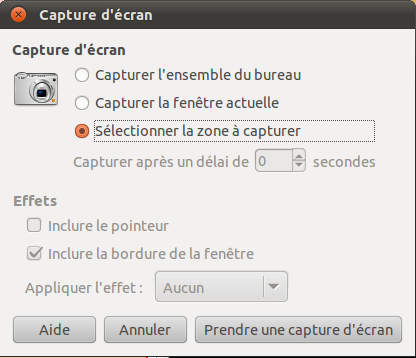Compétence : 

A-Module 18 : 2D - Autres : 5 points - difficulté : 1
PrésentationParmi les outils utiles à utiliser pour un créateur, il existe le logiciel de capture d'écran.Il en existe plusieurs. Sous Windows, nous allons utiliser GIMP et FSCAPTURE. Sous Linux, nous allons utiliser GIMP et xfce4-screenshooter ou gnome-screenshot. 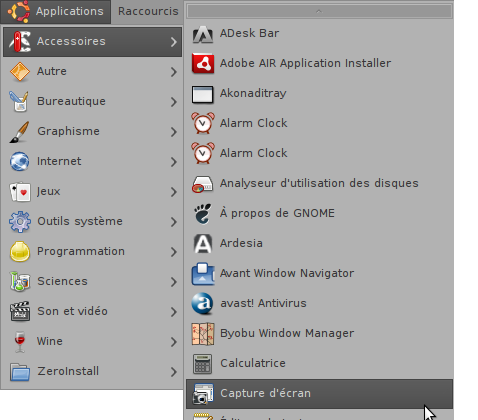
ou utilisez le bouton  de votre tableau de bord de votre tableau de bord
ou dans le terminal utilisez la commande gnome-screenshot --interactive pour effectuer votre capture d'écran. DescriptionDans cette activité, tu auras à suivre les procédures suivantes afin de capturer une partie de ton écran en utilisant le logiciel GIMP et xfce4-screenshooter ou gnome-screenshot (sous Linux) ou FsCapture (sous Windows) disponible ICI).Capturez une icone de votre choix de la barre de bouton de votre navigateur. Exemple : Image capturée de la barre de boutons de votre navigateur ; 
Dans cette activité, vous allez devoir utiliser les deux méthodes décrites ci-dessous. 1- La méthode GIMP LA MÉTHODE GIMP
2- La méthode FastStone Capture sous Windows ou xfce4-screenshooter ou Gnome-Screenshot sous LINUX IMPORTANT : Si vous utilisez un système d'exploitation LINUX UBUNTU, vous devez utiliser l'application gnome-screenshot en remplacement de FSCATPURE IMPORTANT : Si vous utilisez un système d'exploitation LINUX DEBIAN CRUNCHBANG, vous devez utiliser l'application xfce4-screenshooter (la touche PrtScreen) en remplacement de FSCATPURE Description de la MÉTHODE FastStone Capture (Windows seulement)
Description de la MÉTHODE gnome-screenshot - Sous LINUX
Description de la MÉTHODE xfce4-screenshooter (touche PrtScreen) - Sous LINUX DEBIAN CRUNCHBANG
|

 ) afin de sélectionne la zone à conserver (la petite maison
) afin de sélectionne la zone à conserver (la petite maison 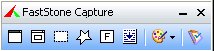 qui s'affiche.
qui s'affiche.